Quel format vidéo YouTube utilise-t-il ?
Heureusement, contrairement aux autres médias sociaux, YouTube accepte non seulement MP4 et MOV, mais 8 formats vidéo différents. Examinons-les de plus près et décidons lequel vous convient le mieux.
- 3GP
- AVI
- FLV
- MOV
- MP4
- MPEG
- WebM
- WMV
Et n'oubliez pas que non seulement le format est important, mais il y a aussi d'autres exigences vidéo YouTube à respecter !
3GP
Un autre nom – 3GPP, cela signifie le projet de partenariat de troisième génération. C'est un format de petite taille qui en fait l'un des meilleurs pour le transfert de données mobiles.
Mais il y a un inconvénient évident à cet avantage :la perte de qualité. Autre point :tous les lecteurs vidéo ne sont pas compatibles avec ce type de format, il faut donc souvent le convertir.
AVI
Audio Video Interleave offre une qualité exceptionnelle et est pris en charge par la plupart des outils Microsoft. Il est largement utilisé et accepté par la majorité des ressources Internet.
D'autre part, une qualité d'image élevée s'accompagne d'une grande taille. Étant compressé, ce format nécessite l'installation d'un codec spécial pour le récupérer. Un autre inconvénient - il ne prend pas en charge les sous-titres intégrés et l'interactivité.
FLV
La vidéo Flash convient aux connexions lentes, même aux appels commutés. Les fichiers FLV sont faciles à télécharger et à enregistrer car ils ne prennent pas beaucoup de place. Les concepteurs Web adorent ce format, car son contenu est le même pour tous les navigateurs et systèmes d'exploitation.
Un autre point, créer du contenu Flash peut être très fastidieux, et pour en lire un, vous aurez besoin d'un logiciel spécial, par exemple, Adobe Flash Player.
MOV
Extension de fichier QuickTime développée par Apple. Il est extrêmement simple à éditer et, étant largement pris en charge par tous les médias sociaux, il est également fortement recommandé pour YouTube.
Le seul inconvénient qu'il a - une taille relativement grande.
MP4
MPEG-4 Part 14 est officiellement un format vidéo préféré de YouTube. Le rapport qualité/taille est juste parfait, et ce type est compatible avec tous les outils, systèmes, plateformes et services possibles.
Le seul petit inconvénient - ce n'est pas le meilleur pour l'édition.
MPEG
Créé par Moving Picture Experts Group, ce format offre une excellente qualité, qui peut cependant être perdue après la compression.
WebM
Une création de Google, ce format a été développé spécifiquement pour les sites Web, il garantit donc la plus petite taille possible combinée à une qualité tout à fait décente.
Malheureusement, tous les navigateurs et smartphones ne le supportent pas.
WMV
Les fichiers Windows Media Video peuvent être envoyés même par e-mail, mais, étant conçu par Microsoft pour Windows, ce format est peu comparable aux autres systèmes d'exploitation.
Meilleur format vidéo à mettre en ligne sur YouTube
À notre avis, les meilleurs formats de tous les temps sont MP4 et MOV, simplement parce qu'ils sont les plus "sans problème". Ils sont relativement faciles à éditer, ils sont compatibles avec la majorité des lecteurs et fonctionnent pour tous les systèmes d'exploitation.
Convertir la vidéo au format YouTube
L'un des moyens les plus simples d'adapter votre vidéo aux spécifications YouTube :notre service en ligne.
Clideo est gratuit et convivial, fonctionne de la même manière sur tous les appareils :ordinateurs Windows, Linux et Mac, smartphones iOS et Android.
De plus, vous n'avez pas à garder à l'esprit toutes les spécifications de YouTube ou de tout autre média social, car nous avons des préréglages prêts à l'emploi, vous n'avez donc qu'à choisir celui dont vous avez besoin.
Suivez simplement les étapes :
- Importez l'enregistrement dont vous avez besoin à partir de votre appareil personnel ou de votre stockage cloud vers le Video Resizer de Clideo.
- Sélectionnez YouTube et le type de publication dont vous avez besoin, par exemple, Vidéo 1080p – 16:9. Choisissez l'option de recadrage et modifiez l'extension de sortie si vous le souhaitez. N'oubliez pas que lorsque vous sélectionnez la plate-forme dont vous avez besoin dans la section "Redimensionner pour", l'outil n'affiche que les formats appropriés.
- Exportez le résultat vers votre appareil personnel ou votre compte de stockage dans le cloud. Abonnez-vous à Clideo Pro si vous souhaitez supprimer le filigrane.
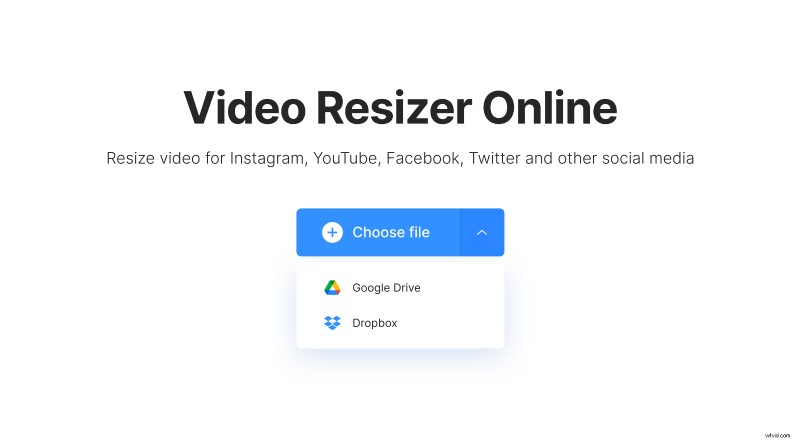
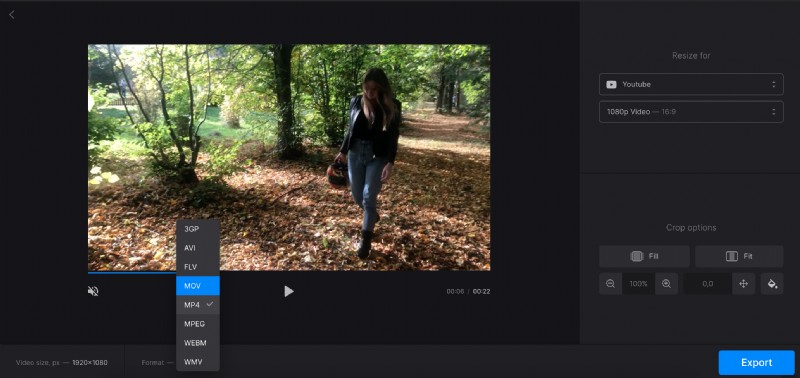
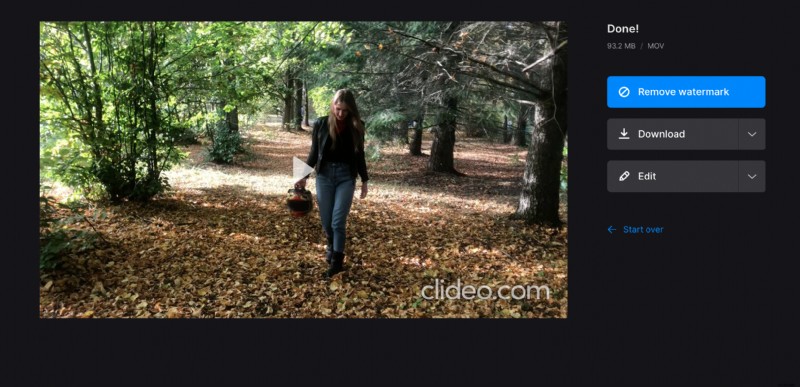
Si vous avez juste besoin de changer un format en n'importe quel format, utilisez notre convertisseur en ligne.
